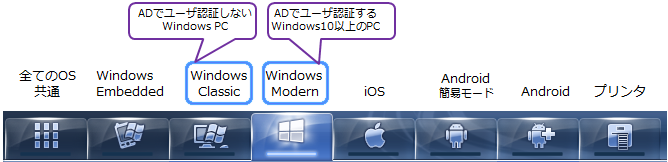Windows PC:ルールを設定
Windows PCを含む端末のMobiControlでの設定は次の順序で行いますが、ここでは、下記の7番目、「端末登録ルール以外のルールの設定」を実行します。
- MobiControlサーバのプロパティと証明書等設定
- 端末グループの作成
- 端末グループまたは端末の構成プロファイル作成
- 端末登録ルールの作成
- 端末グループの詳細設定
- エンドポイントからMobiControlへの登録
- 端末登録ルール以外のルールの設定
端末の設定分野には「構成プロファイル」と「詳細設定」と「ルール」 があります。詳しくは、 構成プロファイルとルールと詳細設定 を参照ください。
コンソール上辺の「Windows Classic」または「Windows Modern」のタブを選択します。
コンソール下辺の「ルール」タブを選択。
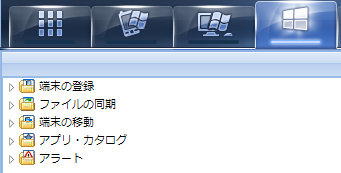
画面の左上に、「ルール」の種類が表示されます。 作成しようとするルール名を右クリックして、ルールの作成を始めます。
端末登録ルールの作成 |
MobiControlは、企業や団体の組織を反映して、階層構造の端末グループを作成し、グループ単位で端末を管理します。
Windows Modernの端末登録ルール
ADのグループを、MobiControlの端末グループに紐付けするのが主な仕事です。
Windows Classicの端末登録ルール
端末グループ別のエージェント・プログラムを生成します。このエージェント・プログラムを
PCにインストールすれば、端末登録ルールで設定したグループに自動的に登録されます。
ファイル同期ルール |
端末内の特定フォルダとMobiControlサーバの個別端末専用フォルダの間で、
ファイル群の同期を行います。データ(例:商品情報)を端末に配付するのに使う機能です。
逆に端末ユーザが作成または編集したファイルを、企業のITシステムにエキスポートするのにも使う
機能です。詳しくは、「ファイル同期ルール」を参照ください。
端末移動ルール |
次の2つのどちらかのインシデントにより、エンドポイントを特定の端末グループに移動します。
詳しくは、「端末移動ルール」を参照ください。
- エンドポイントのIPアドレスが特定の範囲の数値になった
- エンドポイント内のINIファイルやテキストファイルの特定位置が、特定の値になった
詳しくは、「端末移動ルール」を参照ください。
アプリカタログ・ルール |
社内専用で使うアプリを端末に配付するためには、アプリ・カタログを媒介します。
端末ユーザは、アプリカタログからアプリをダウンロードします。
詳しくは、「アプリ・カタログ」を参照ください。
アラート・ルールの作成 |
端末に何らかの異常や変化があったときに、端末の所属グループを自動的に変更すると共に関係者にアラートメールを送ります。
変更先のグループの詳細設定で、例えば「カメラ機能停止」と設定してあれば
当該端末では、カメラ撮影ができなくなります。